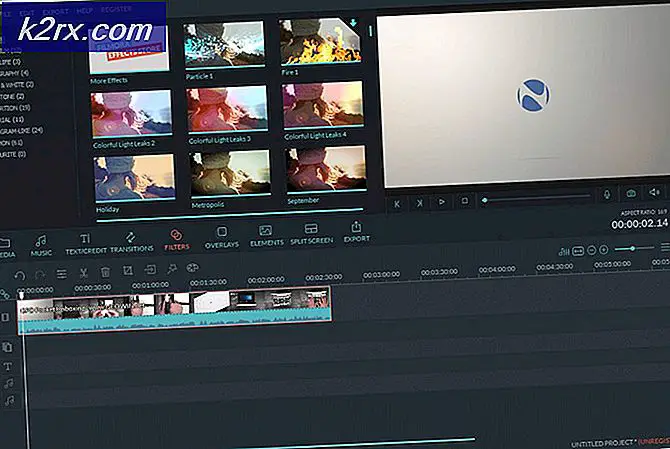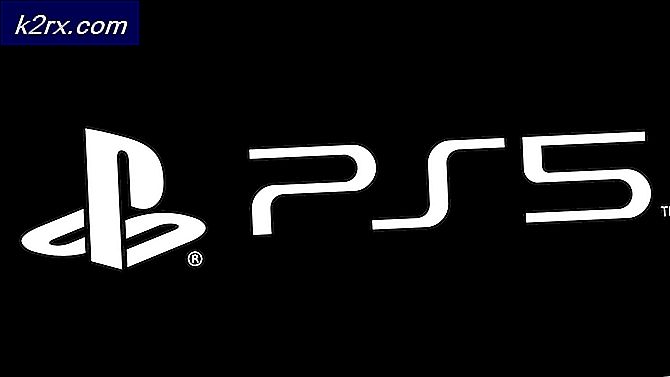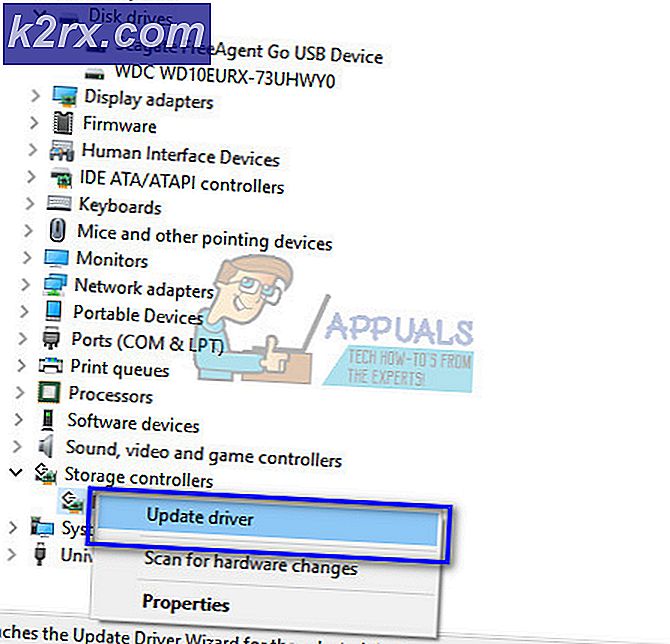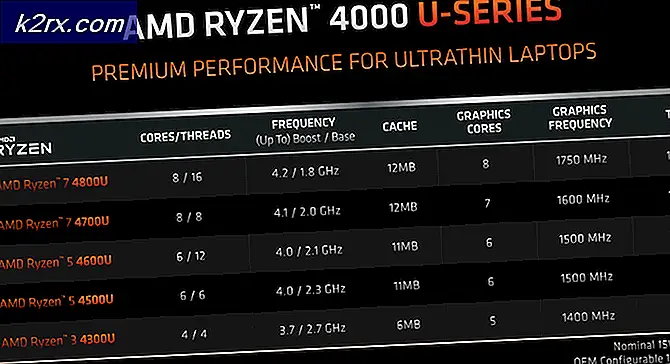เปิดใช้งานการสำรองข้อมูลและการกู้คืนระบบคลาวด์สำหรับแอป Microsoft Authenticator บน Android
Microsoft กำลังทดสอบตัวเลือกการคืนค่าระบบคลาวด์สำหรับ Windows 10 OS ดูเหมือนว่า บริษัท จะขยายฟังก์ชันการทำงานไปยังบริการอื่น ๆ ด้วยเช่นกัน ตอนนี้ Redmond giant ได้เปิดตัวคุณสมบัติการสำรองข้อมูลบนคลาวด์สำหรับ Microsoft Authenticator เวอร์ชัน Android แล้วเช่นกัน
ก่อนหน้านี้คุณลักษณะนี้ จำกัด เฉพาะผู้ใช้ iOS เท่านั้น ตัวเลือกการสำรองข้อมูลบนคลาวด์ช่วยให้คุณสำรองข้อมูลรับรองบัญชีของคุณบนคลาวด์และกู้คืนได้เมื่อจำเป็น ในขณะนี้คุณลักษณะนี้รองรับเฉพาะบัญชี Microsoft ส่วนบุคคลและไม่สามารถใช้ได้กับบัญชี Office 365 นอกจากนี้ คุณควรใช้งานแอป Microsoft Authenticator เวอร์ชัน 6.6.0
เจ้าของสมาร์ทโฟนใช้ Microsoft Authenticator สำหรับการตรวจสอบสิทธิ์สองปัจจัย ช่วยให้คุณตรวจสอบความพยายามในการเข้าสู่ระบบได้โดยตรงจากสมาร์ทโฟนของคุณ นอกจากนี้คุณสามารถยืนยันตัวตนของคุณผ่านตัวเลือกต่างๆเช่น PIN ID ใบหน้าลายนิ้วมือหรืออื่น ๆ การรับรองความถูกต้องด้วยสองปัจจัยโดยพื้นฐานแล้วจะเพิ่มความปลอดภัยอีกชั้นหนึ่งซึ่งจะช่วยให้บัญชีของคุณปลอดภัยจากการพยายามแฮ็กที่อาจเกิดขึ้น
วิธีเปิดการสำรองข้อมูลบนคลาวด์สำหรับแอป Microsoft Authenticator บน Android
หากคุณต้องการเปิดใช้งานตัวเลือกการสำรองและการกู้คืนระบบคลาวด์บนแอปพลิเคชัน Android ของคุณคุณจะต้องเปิดใช้งานด้วยตนเอง ทำตามขั้นตอนที่ระบุด้านล่าง
- เปิด แอพ Microsoft Authenticator บนโทรศัพท์ Android ของคุณแล้วแตะ การตั้งค่า.
- คุณจะเห็นปุ่มสลับชื่อ การสำรองข้อมูลบนคลาวด์ ภายใต้ส่วนการสำรองข้อมูล หมุนมัน บน.
- แอปจะเริ่มเข้ารหัสข้อมูลของคุณทันทีที่คุณเปิดตัวเลือกการสำรองข้อมูลบนคลาวด์
- ปิดแอปพลิเคชันเมื่อแอปดำเนินการตัวเลือกการสำรองข้อมูลบนคลาวด์เสร็จสิ้น
ตอนนี้เมื่อใดก็ตามที่คุณต้องการกู้คืนข้อมูลของคุณบนอุปกรณ์ใหม่นี่คือขั้นตอนที่คุณต้องปฏิบัติตาม:
- เปิดแอปพลิเคชันบนอุปกรณ์ใหม่และใช้ข้อมูลประจำตัวของบัญชี Microsoft ของคุณเพื่อ your เข้าสู่ระบบ.
- แตะไฟล์ เริ่มการกู้คืน ปุ่มเพื่อกู้คืนข้อมูลของคุณจากระบบคลาวด์
คุณสามารถดาวน์โหลดแอป Microsoft Authenticator เวอร์ชันล่าสุดได้จาก Microsoft Store